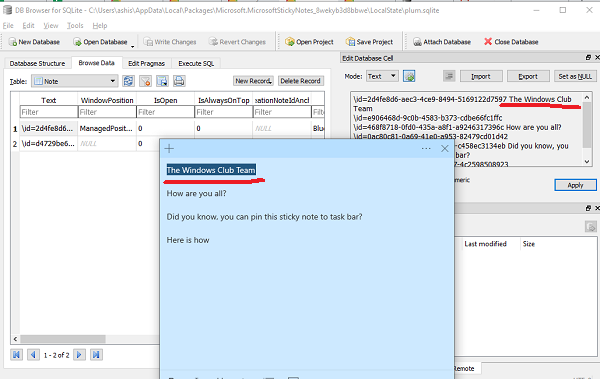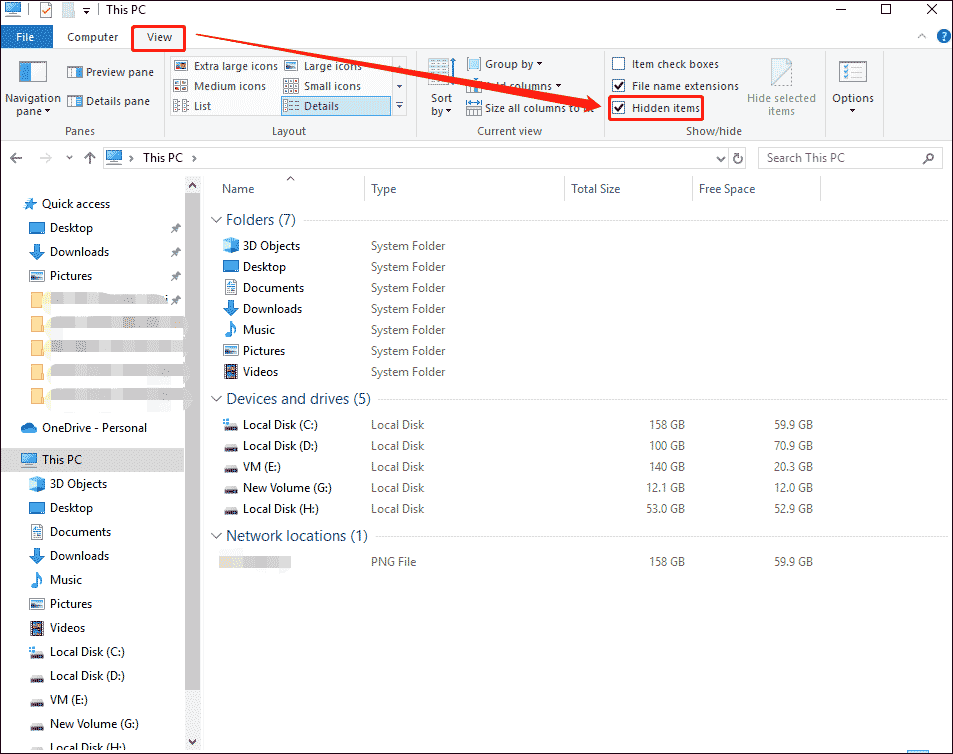Sticky Notes – это приложение для Windows, и в отличие от других приложений, таких как Блокнот, оно не хранит текст в простом текстовом файле. Вместо этого он хранит все данные в базе данных с именем plum.sqlite. Любой текст, который вы храните, доступен в этой базе данных. Это база данных SQL Lite. В этом посте мы увидим, где Sticky Notes сохраняется в Windows 10, то есть его точное физическое местоположение.
Где в Windows 10 сохраняются стикеры

Откройте проводник и нажмите на адресную строку
Скопируйте, вставьте этот адрес , и нажмите Enter:
% USERPROFILE% AppData Local Packages Microsoft.MicrosoftStickyNotes_8wekyb3d8bbwe LocalState
Он покажет местоположение папки Stick Notes вместе со всеми файлами.
Найдите файл базы данных с именем plum.sqlite.
Если вы хотите скопировать заметки с этого компьютера на другой компьютер. Скопируйте файл plum.sqlite и вставьте его в то же место, что и на другом компьютере. Затем, когда вы запускаете Sticky Notes на другом компьютере, вы можете увидеть все свои заметки. Обязательно прочитайте подробный пост по резервному копированию, сохранению, восстановлению заметок.
Извлечение данных Sticky Notes без приложения
Теперь мы знаем место, где Sticky Notes сохраняет свои данные, и что они доступны в базе данных SQL Lite. Хотя нет возможности читать, открыв его в блокноте, вы можете использовать бесплатное средство чтения баз данных SQL, такое как Браузер БД .

Если вы хотите прочитать его без использования приложения Sticky Notes, вот как это сделать.
- Загрузите браузер БД для SQL Lite и установите его.
- Затем найдите его в меню «Пуск» и откройте его.
- В программном обеспечении браузера БД нажмите на кнопку «Открыть базу данных».
- Перейдите к расположению plum.sqlite и выберите его, чтобы открыть его.
- На первой вкладке отобразится структура базы данных, а на второй вкладке Обзор данных. перейдите на нее.
- Он детализирует все данные в Sticky Notes в виде строк.
- Каждая строка в базе данных представляет одну заметку в заметке.
- Нажмите на столбец «Текст», и данные этой заметки появятся слева.
- Скопируйте полный текст, используя Ctrl + A и Ctrl + C.
Однако есть одна оговорка. Перед каждой строкой стоит текст, похожий на id = 2d4fe8d6-aec3-4ce9-8494-5169122d7597 . Вам придется удалить их все.
Тем не менее, вы можете пойти на все гики об этом. Вы можете скопировать текст из читателя базы данных и сделать ввод в другую базу данных Sticky Notes.
Удобно знать местоположение Sticky Notes Saved в Windows, когда вам нужно сделать резервную копию и восстановить.
Как и в Windows 7 и 8.1, в десятой версии системы имеется встроенное приложение, позволяющее создавать на рабочем столе визуальные заметки, так называемые «липкие листочки». Если вам вдруг понадобится перенести их на другой компьютер, можете воспользоваться маленьким трюком. Он может также пригодиться, если вы захотите создать резервную копию «листочков».
Надо сказать, что способ создания заметок в последних сборках Windows 10 отличается от того, что мы имели в Windows 8.1 – начиная с Windows 10 версии 1607, классическое приложение Sticky Notes было заменено его универсальным (UWP) аналогом, тесно интегрированным с Cortana. Новое приложение хранит данные заметок в файле plum.sqlite, так что если вы хотите создать их резервную копию, его необходимо скопировать в отдельное место.
Для этого, предварительно закрыв «Заметки», вставьте в адресную строку Проводника путь%LocalAppData%PackagesMicrosoft.MicrosoftStickyNotes_8wekyb3d8bbweLocalState и нажмите Enter. При этом вы попадете в каталог со служебными файлами приложения. Скопируйте имеющийся там файл базы данных plum.sqlite и сохраните его. Это и будет ваша резервная копия «липких листочков».
Точно таким же образом производится их восстановление. Если вы хотите перенести заметки на другой компьютер или в другой профиль пользователя, сначала обязательно завершите работу приложения Sticky Notes (убедиться, что оно не работает можно через Диспетчер задач), а затем скопируйте файл plum.sqlite в следующее расположение:
C:UsersUSERNAMEAppDataLocalPackagesMicrosoft.MicrosoftStickyNotes_8wekyb3d8bbweLocalState
где USERNAME – имя пользователя. Откройте приложение «Заметки» и листочки с напоминаниями тут же появятся на рабочем столе.
Отличного Вам дня!
Download PC Repair Tool to quickly find & fix Windows errors automatically
Sticky Notes is a Windows app, and unlike other applications like Notepad, it doesn’t store text in a simple TXT file. Instead, it stores all the data in a database named plum.sqlite. Whatever text you store is available in this database. It is a SQL Lite Database. In this post, we will see where Sticky Notes are saved in Windows 11/10, i.e., its exact physical location.
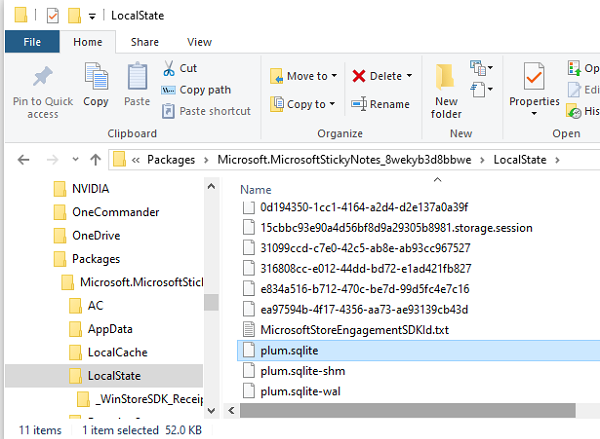
Open the File Explorer, and click on the address bar
Copy-paste this address, and hit Enter:
%UserProfile%AppDataLocalPackagesMicrosoft.MicrosoftStickyNotes_8wekyb3d8bbweLocalState
It will reveal the Stick Notes folder location along with all the files.
Look for a database file with the name plum.sqlite.
If you want to copy notes from this computer to another computer. Copy the plum.sqlite file, and paste at the same location as another computer. Then when you launch Sticky Notes on another computer, you can see all your notes. Make sure to read the detailed post to Backup, Save, Restore Sticky Notes.
Read: How to recover accidentally deleted Sticky Notes.
Extract Sticky Notes data without the app
Now we know the location where Sticky Notes saves its data, and that they are available in an SQL Lite Database. While there is no way to read by opening in a Notepad, you can use a free SQL database reader such as DB Browser.
If you want to read it without using the Sticky Notes app, here is how to do it.
- Download DB browser for SQL Lite, and install it.
- Next, search for it in the Start and open it.
- In the DB browser software, click on Open Database
- Navigate to plum.sqlite file location, and select to open it.
- The first tab will reveal Database Structure, and the second tab is Browse data. Switch to it.
- It will detail all the data in the Sticky Notes in the form of rows.
- Each row in the database represents one Note in Sticky Note.
- Click on the Text column and the data of that note will appear on the left.
- Copy the complete text by using Ctrl + A and Ctrl + C.
There is one caveat, though. Each line is preceded by a text which looks similar to id=2d4fe8d6-aec3-4ce9-8494-5169122d7597. You will have to remove all of them.
That said, you can go all geeky about it. You can copy text from the database reader, and make an input to another database of Sticky Notes.
It is handy to know the Sticky Notes Saved location in Windows when you need to take a backup and restore.
Anand Khanse is the Admin of TheWindowsClub.com, a 10-year Microsoft MVP (2006-16) & a Windows Insider MVP (2016-2022). Please read the entire post & the comments first, create a System Restore Point before making any changes to your system & be careful about any 3rd-party offers while installing freeware.
Download PC Repair Tool to quickly find & fix Windows errors automatically
Sticky Notes is a Windows app, and unlike other applications like Notepad, it doesn’t store text in a simple TXT file. Instead, it stores all the data in a database named plum.sqlite. Whatever text you store is available in this database. It is a SQL Lite Database. In this post, we will see where Sticky Notes are saved in Windows 11/10, i.e., its exact physical location.
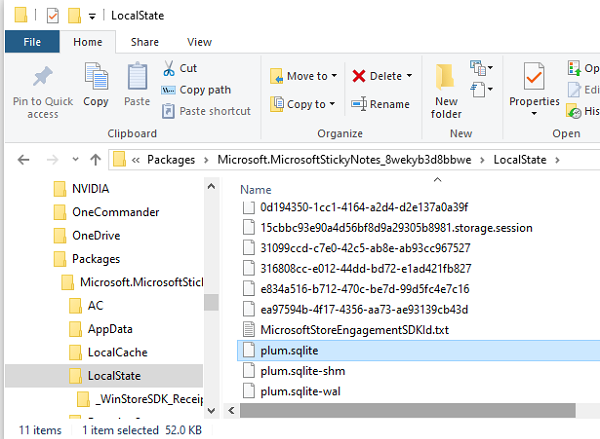
Open the File Explorer, and click on the address bar
Copy-paste this address, and hit Enter:
%UserProfile%AppDataLocalPackagesMicrosoft.MicrosoftStickyNotes_8wekyb3d8bbweLocalState
It will reveal the Stick Notes folder location along with all the files.
Look for a database file with the name plum.sqlite.
If you want to copy notes from this computer to another computer. Copy the plum.sqlite file, and paste at the same location as another computer. Then when you launch Sticky Notes on another computer, you can see all your notes. Make sure to read the detailed post to Backup, Save, Restore Sticky Notes.
Read: How to recover accidentally deleted Sticky Notes.
Extract Sticky Notes data without the app
Now we know the location where Sticky Notes saves its data, and that they are available in an SQL Lite Database. While there is no way to read by opening in a Notepad, you can use a free SQL database reader such as DB Browser.
If you want to read it without using the Sticky Notes app, here is how to do it.
- Download DB browser for SQL Lite, and install it.
- Next, search for it in the Start and open it.
- In the DB browser software, click on Open Database
- Navigate to plum.sqlite file location, and select to open it.
- The first tab will reveal Database Structure, and the second tab is Browse data. Switch to it.
- It will detail all the data in the Sticky Notes in the form of rows.
- Each row in the database represents one Note in Sticky Note.
- Click on the Text column and the data of that note will appear on the left.
- Copy the complete text by using Ctrl + A and Ctrl + C.
There is one caveat, though. Each line is preceded by a text which looks similar to id=2d4fe8d6-aec3-4ce9-8494-5169122d7597. You will have to remove all of them.
That said, you can go all geeky about it. You can copy text from the database reader, and make an input to another database of Sticky Notes.
It is handy to know the Sticky Notes Saved location in Windows when you need to take a backup and restore.
Anand Khanse is the Admin of TheWindowsClub.com, a 10-year Microsoft MVP (2006-16) & a Windows Insider MVP (2016-2022). Please read the entire post & the comments first, create a System Restore Point before making any changes to your system & be careful about any 3rd-party offers while installing freeware.
-
Partition Wizard
-
Partition Manager
- Sticky Notes: Location, Backup, and Restore in Windows 10
By Vega | Follow |
Last Updated December 26, 2022
Sticky Notes has always been a convenient tool for anyone who needs to take notes quickly and pin them to the desktop for quick reference. Where are Sticky Notes stored Windows 10? This tutorial from MiniTool Partition Wizard tells you about it. Besides that, you can know how to back up and restore Sticky Notes in Windows 10.
Once you write down new notes, Sticky Notes will automatically save them for you even if you forget to save the changes. However, if there are some problems with your computer that lead the notes to be lost, cannot be opened, or cannot be used at all, you can backup and restore them.
But before that, you need to know where Sticky Notes are stored in Windows 10. Please keep reading this article to know about it.
Where Are Sticky Notes Stored Windows 10?
Sticky Notes is a Windows app that stores all data in a database named plum.sqlite, and any text you store in this database is available. So where are Sticky Notes stored Windows 10?
Since Sticky Notes saves notes in a hidden folder in the user directory, to find Sticky Notes, you need to show hidden files first.
1. Open File Explorer, and navigate to the View > Show/hide > Hidden items option.
2. Click on the address bar and copy & paste this address: %UserProfile%AppDataLocalPackagesMicrosoft.MicrosoftStickyNotes_8wekyb3d8bbweLocalState. And then press Enter.
3. It will display the Stick Notes folder location and all files. And you find the database file named plum.sqlite.
Note: The default storage path for Windows Sticky Notes is: C:UsersusernameAppDataRoamingMicrosoftSticky Notes. You can access drives and folders in sequence. Sticky Notes file extensions may be different on different operating systems: StickyNotes.snt is most suitable for Windows 8.1/8/7; plum.sqlite is mainly used for Windows 10.
Sometimes, you may accidentally delete or even lose your notes due to operating system crashes, computer restarts, and other reasons. You must find a way to recover accidentally deleted notes. However, if you have a backup of your lost notes, you can immediately retrieve the lost notes within a short period of time.
Back up Sticky Notes
The following will show you how to effectively back up Sticky Notes in Windows 10.
Step 1: Open the Run dialog using Windows + R.
Step 2: Type the path below and click OK to open the Sticky Notes file location:
C:UsersusernameAppDataLocalPackagesMicrosoft.MicrosoftStickyNotes_8wekyb3d8bbwe
Step 3: Right-click to copy all the files (most importantly, the database files namely, plum.sqlite, plum.sqlite-shm, and plum.aqlite-wal) to another safe location, such as an external hard drive or flash drive. In Windows 10 versions earlier than 1809, you may see only plum.sqlite.
Restore Sticky Notes from Backup copy
If you copy the sticky notes file to another location or device as a backup, follow the steps here to restore it.
Step 1: Connect the device to your PC.
Step 2: Open the Sticky Notes location on your computer.
Step 3: Copy all the files from your backup folder and paste them into the Sticky Notes folder.
After that, you can open the Sticky Notes app, and you should be able to view and check your notes again.
Bottom Line
Now we have reached the end of this article. In this article, we introduce to you where Sticky Notes are stored Windows 10 and how to backup and restore them. Do you have any questions about this content? If you have any questions, please leave them in the comment zone and we will try to answer them as soon as possible.
About The Author
Position: Columnist
Vega joined MiniTool as an editor after graduation. She enjoys helping people with computer problems, including disk management, data recovery, and more. She is constantly expanding her knowledge in related fields. And she will continue to bring more easy-to-understand professional articles to help people solve various problems on the PC.
In her daily life, Vega enjoys hanging out with friends, shopping online and listening to music. She is someone who knows how to enjoy life.
-
Partition Wizard
-
Partition Manager
- Sticky Notes: Location, Backup, and Restore in Windows 10
By Vega | Follow |
Last Updated December 26, 2022
Sticky Notes has always been a convenient tool for anyone who needs to take notes quickly and pin them to the desktop for quick reference. Where are Sticky Notes stored Windows 10? This tutorial from MiniTool Partition Wizard tells you about it. Besides that, you can know how to back up and restore Sticky Notes in Windows 10.
Once you write down new notes, Sticky Notes will automatically save them for you even if you forget to save the changes. However, if there are some problems with your computer that lead the notes to be lost, cannot be opened, or cannot be used at all, you can backup and restore them.
But before that, you need to know where Sticky Notes are stored in Windows 10. Please keep reading this article to know about it.
Where Are Sticky Notes Stored Windows 10?
Sticky Notes is a Windows app that stores all data in a database named plum.sqlite, and any text you store in this database is available. So where are Sticky Notes stored Windows 10?
Since Sticky Notes saves notes in a hidden folder in the user directory, to find Sticky Notes, you need to show hidden files first.
1. Open File Explorer, and navigate to the View > Show/hide > Hidden items option.
2. Click on the address bar and copy & paste this address: %UserProfile%AppDataLocalPackagesMicrosoft.MicrosoftStickyNotes_8wekyb3d8bbweLocalState. And then press Enter.
3. It will display the Stick Notes folder location and all files. And you find the database file named plum.sqlite.
Note: The default storage path for Windows Sticky Notes is: C:UsersusernameAppDataRoamingMicrosoftSticky Notes. You can access drives and folders in sequence. Sticky Notes file extensions may be different on different operating systems: StickyNotes.snt is most suitable for Windows 8.1/8/7; plum.sqlite is mainly used for Windows 10.
Sometimes, you may accidentally delete or even lose your notes due to operating system crashes, computer restarts, and other reasons. You must find a way to recover accidentally deleted notes. However, if you have a backup of your lost notes, you can immediately retrieve the lost notes within a short period of time.
Back up Sticky Notes
The following will show you how to effectively back up Sticky Notes in Windows 10.
Step 1: Open the Run dialog using Windows + R.
Step 2: Type the path below and click OK to open the Sticky Notes file location:
C:UsersusernameAppDataLocalPackagesMicrosoft.MicrosoftStickyNotes_8wekyb3d8bbwe
Step 3: Right-click to copy all the files (most importantly, the database files namely, plum.sqlite, plum.sqlite-shm, and plum.aqlite-wal) to another safe location, such as an external hard drive or flash drive. In Windows 10 versions earlier than 1809, you may see only plum.sqlite.
Restore Sticky Notes from Backup copy
If you copy the sticky notes file to another location or device as a backup, follow the steps here to restore it.
Step 1: Connect the device to your PC.
Step 2: Open the Sticky Notes location on your computer.
Step 3: Copy all the files from your backup folder and paste them into the Sticky Notes folder.
After that, you can open the Sticky Notes app, and you should be able to view and check your notes again.
Bottom Line
Now we have reached the end of this article. In this article, we introduce to you where Sticky Notes are stored Windows 10 and how to backup and restore them. Do you have any questions about this content? If you have any questions, please leave them in the comment zone and we will try to answer them as soon as possible.
About The Author
Position: Columnist
Vega joined MiniTool as an editor after graduation. She enjoys helping people with computer problems, including disk management, data recovery, and more. She is constantly expanding her knowledge in related fields. And she will continue to bring more easy-to-understand professional articles to help people solve various problems on the PC.
In her daily life, Vega enjoys hanging out with friends, shopping online and listening to music. She is someone who knows how to enjoy life.
Начиная с Anniversary Update, классическая версия Sticky Notes была заменена новым универсальным приложением, которое сильно интегрированный с Cortana, Из-за этого изменилось подчеркивание структуры данных. Если вы являетесь пользователем Sticky Notes, который любит наклеивать ваши заметки на свой экран, вы можете узнать, где находятся ваши заметки, и как правильно их поддерживать и восстанавливать, когда это необходимо.
Где хранятся липкие заметки?
Все сделанные вами заметки хранятся в файле с именем plum.sqlite расположенный в следующей папке в вашем профиле.
% LocalAppData% PackagesMicrosoft.MicrosoftStickyNotes_8wekyb3d8bbweLocalState

Как следует из названия расширения, это файл базы данных, основанный на SQLite, автономный, высоконадежный, встроенный, полнофункциональный, общедоступный SQL-движок базы данных.
Чтобы создать резервную копию Sticky Notes
Вы просто перейдете в папку, указанную выше, и скопируйте plum.sqlite файл в другую папку или флэш-накопитель USB.
Восстановить
Если по какой-то причине вам необходимо восстановить заметки на другом компьютере, вы можете легко скопировать тот же файл, который вы скопировали ранее, в тот же каталог на этом компьютере.
Прежде чем копировать файл, убедитесь, что приложение Stick Notes не работает. Сделайте быструю проверку в Диспетчере задач, чтобы проверить, все ли работает, и убить процесс там, если это произойдет.

Если ты все еще на Windows7
Файл Sticky Notes сохраняется в файле StickyNotes.snt в следующей папке:
% appdata% MicrosoftSticky Notes
Вы можете просто скопировать файл в другую папку или на флеш-накопитель USB, чтобы создать резервную копию ваших Sticky Notes.
Хотите узнать, что находится в файле plum.sqlite?
Поскольку это файл SQLite, мы можем использовать браузер SQLite заглянуть в файл, чтобы посмотреть, какая структура данных находится за сценой. Довольно интересно, не так ли?

Источник
Содержание
- Где в Windows 10 сохраняются стикеры
- Где в Windows 10 сохраняются стикеры
- Извлечение данных Sticky Notes без приложения
- Как восстановить Sticky Notes в Windows 10/8/7
- Шаги по восстановлению удаленных Sticky Notes
- 1. Откройте файл StickyNotes.snt в Windows 10, 8 и 7.
- 2. Восстановить удаленные заметки с Outlook
- 3. Резервное копирование заметок
- Содержание:
- Где хранятся Sticky Notes в Windows 10
- Извлекайте данные Sticky Notes без приложения
- Где Sticky Notes сохраняются в Windows 10 1607
- ОТВЕТЫ
- Ответ 1
- Ответ 2
- Ответ 3
- Ответ 4
- Ответ 5
- Ответ 6
- Ответ 7
- Где Sticky Notes сохраняются в Windows 10 1607
- ОТВЕТЫ
- Ответ 1
- Ответ 2
- Ответ 3
- Ответ 4
- Ответ 5
- Ответ 6
- Ответ 7
Где в Windows 10 сохраняются стикеры
Sticky Notes – это приложение для Windows, и в отличие от других приложений, таких как Блокнот, оно не хранит текст в простом текстовом файле. Вместо этого он хранит все данные в базе данных с именем plum.sqlite. Любой текст, который вы храните, доступен в этой базе данных. Это база данных SQL Lite. В этом посте мы увидим, где Sticky Notes сохраняется в Windows 10, то есть его точное физическое местоположение.
Где в Windows 10 сохраняются стикеры
Откройте проводник и нажмите на адресную строку
Скопируйте, вставьте этот адрес , и нажмите Enter:
% USERPROFILE% AppData Local Packages Microsoft.MicrosoftStickyNotes_8wekyb3d8bbwe LocalState
Он покажет местоположение папки Stick Notes вместе со всеми файлами.
Найдите файл базы данных с именем plum.sqlite.
Если вы хотите скопировать заметки с этого компьютера на другой компьютер. Скопируйте файл plum.sqlite и вставьте его в то же место, что и на другом компьютере. Затем, когда вы запускаете Sticky Notes на другом компьютере, вы можете увидеть все свои заметки. Обязательно прочитайте подробный пост по резервному копированию, сохранению, восстановлению заметок.
Извлечение данных Sticky Notes без приложения
Если вы хотите прочитать его без использования приложения Sticky Notes, вот как это сделать.
Тем не менее, вы можете пойти на все гики об этом. Вы можете скопировать текст из читателя базы данных и сделать ввод в другую базу данных Sticky Notes.
Удобно знать местоположение Sticky Notes Saved в Windows, когда вам нужно сделать резервную копию и восстановить.
Источник
Как восстановить Sticky Notes в Windows 10/8/7
Как вы все знаете, Sticky Notes – это удобное приложение для Windows 10. Пользователи могут прикреплять уведомления на рабочий стол с этим приложением. Однако удаленные уведомления не попадают в корзину. Таким образом, пользователи, по-видимому, не могут восстановить удаленные заметки, если это необходимо.
Шаги по восстановлению удаленных Sticky Notes
1. Откройте файл StickyNotes.snt в Windows 10, 8 и 7.
Тем не менее, пользователи по-прежнему могут восстанавливать уведомления Sticky Note на рабочем столе из файла StickyNotes.snt в версиях Windows 10 ранее, чем сборка 1607 (Anniversary Update). Это файл, в котором хранится содержимое заметок для приложения Sticky Notes в Windows 8 и 7 и более ранних версиях сборки Win 10.
Пользователи могут найти содержимое удаленной заметки в этом файле. Так пользователи могут открыть файл StickyNotes.snt в Windows 10.
Затем файл StickyNotes.snt откроется в выбранном приложении, как показано непосредственно ниже. Файл содержит много перемешанного текста. Однако пользователи Sticky Note также могут найти фактический текст удаленных заметок в этом файле.
Скопируйте фактический текст заметки с помощью сочетания клавиш Ctrl + C, чтобы вы могли вставить его обратно в стикер с помощью сочетания клавиш Ctrl + V.
Пользователи также могут восстановить недавно удаленные Sticky Notes в новых версиях Windows 10, открыв файл plum.sqlite по адресу:% LocalAppData% Packages Microsoft.MicrosoftStickyNotes_8wekyb3d8bbwe LocalState.
Откройте этот файл в MS Word или другом текстовом редакторе, как показано ниже. Затем вы можете найти текст для некоторых удаленных заметок в нижней части документа.
– СВЯЗАННО. Создание заметок, защищенных паролем, с помощью заметок ZenR
2. Восстановить удаленные заметки с Outlook
Sticky Notes теперь синхронизирует заметки с учетными записями Microsoft. Следовательно, теперь пользователи могут восстанавливать удаленные заметки с помощью Outlook 2016 и приложения Windows 10 Mail, если у них настроена синхронизированная учетная запись MS.
3. Резервное копирование заметок
Пользователи Sticky Notes также могут создавать резервные копии своих заметок. Затем они могут восстановить удаленные заметки с помощью резервной копии. Вот как пользователи могут создавать резервные копии своих заметок в Windows.
Источник
Содержание:
Где хранятся Sticky Notes в Windows 10
Откройте проводник и щелкните адресную строку.
Скопируйте и вставьте этот адрес, и нажмите Enter:
% UserProfile% AppData Local Packages Microsoft.MicrosoftStickyNotes_8wekyb3d8bbwe LocalState
Он покажет расположение папки Stick Notes вместе со всеми файлами.
Найдите файл базы данных с именем сливы.
Если вы хотите скопировать заметки с этого компьютера на другой компьютер. Скопируйте слива. файл и вставьте в то же место, что и на другом компьютере. Затем, когда вы запускаете Sticky Notes на другом компьютере, вы можете видеть все свои заметки. Обязательно прочитайте подробный пост в разделе «Резервное копирование, сохранение и восстановление заметок».
Читать: Как восстановить случайно удаленные Sticky Notes.
Извлекайте данные Sticky Notes без приложения
Теперь мы знаем, где Sticky Notes сохраняет свои данные и что они доступны в базе данных SQL Lite. Хотя нет возможности читать, открыв блокнот, вы можете использовать бесплатное средство чтения базы данных SQL, например Браузер БД.
Если вы хотите прочитать это без использования приложения Sticky Notes, вот как это сделать.
Однако есть один нюанс. Каждой строке предшествует текст, похожий на Вам придется удалить их все.
Тем не менее, вы можете пойти на все гики. Вы можете скопировать текст из программы чтения базы данных и сделать ввод в другую базу данных Sticky Notes.
Когда вам нужно сделать резервную копию и восстановить, удобно знать местоположение сохраненных записок в Windows.
Источник
Где Sticky Notes сохраняются в Windows 10 1607
Кажется, что Sticky Notes больше не сохраняются в %AppData%MicrosoftSticky Notes
Я даже выполнил поиск *.SNT без каких-либо результатов.
Похоже, Microsoft изменила способ обработки Notes Notes. Кто-нибудь знает, где сохраняются заметки, и как их создавать/восстанавливать?
ОТВЕТЫ
Ответ 1
Используйте этот документ для переноса файла данных Sticky Notes StickyNotes.snt в новый формат
Восстановление:
Резервное копирование
просто выполните резервное копирование следующего файла.
Ответ 2
Похоже, что Microsoft хранит их в файле базы данных SQLite с именем plum.sqlite, расположенном здесь:
Ответ 3
Это зависит от версии Windows 10, которую вы используете. Начиная с Windows 10 Anniversary Update версии 1607, Sticky Notes хранит свои данные в следующем каталоге:
Если ваша Windows 10 имеет более старую версию, она хранит дату в следующем каталоге:
Ответ 4
Вот что я нашел. C:UsersUserAppDataLocalPackagesMicrosoft.MicrosoftStickyNotes_8wekyb3d8bbweTempState
Ответ 5
Важные заметки в Windows 10 хранятся здесь: C:Users»Username»AppdataRoamingMicrosoftSticky Notes
N.B: Заменить, только если у вас нет новых заметок в Windows 10!
Ответ 6
для онлайн вы можете обратиться к http://inloop.github.io/sqlite-viewer/ ссылке и просмотреть URL-адрес как C:UsersYOURUSERNAMEAppDataLocalPackagesMicrosoft.MicrosoftStickyNotes_8wekyb3d8bbweLocalState
и выберите файл sql lite и выполните его. После выполнения выберите Note, и вы найдете все строки, соответствующие каждой записке, которую вы потеряли. Выберите столбец «Текст» и скопируйте содержимое, там вы найдете все свои данные.
Ответ 7
Источник
Где Sticky Notes сохраняются в Windows 10 1607
Кажется, что Sticky Notes больше не сохраняются в %AppData%MicrosoftSticky Notes
Я даже выполнил поиск *.SNT без каких-либо результатов.
Похоже, Microsoft изменила способ обработки Notes Notes. Кто-нибудь знает, где сохраняются заметки, и как их создавать/восстанавливать?
ОТВЕТЫ
Ответ 1
Используйте этот документ для переноса файла данных Sticky Notes StickyNotes.snt в новый формат
Восстановление:
Резервное копирование
просто выполните резервное копирование следующего файла.
Ответ 2
Похоже, что Microsoft хранит их в файле базы данных SQLite с именем plum.sqlite, расположенном здесь:
Ответ 3
Это зависит от версии Windows 10, которую вы используете. Начиная с Windows 10 Anniversary Update версии 1607, Sticky Notes хранит свои данные в следующем каталоге:
Если ваша Windows 10 имеет более старую версию, она хранит дату в следующем каталоге:
Ответ 4
Вот что я нашел. C:UsersUserAppDataLocalPackagesMicrosoft.MicrosoftStickyNotes_8wekyb3d8bbweTempState
Ответ 5
Важные заметки в Windows 10 хранятся здесь: C:Users»Username»AppdataRoamingMicrosoftSticky Notes
N.B: Заменить, только если у вас нет новых заметок в Windows 10!
Ответ 6
для онлайн вы можете обратиться к http://inloop.github.io/sqlite-viewer/ ссылке и просмотреть URL-адрес как C:UsersYOURUSERNAMEAppDataLocalPackagesMicrosoft.MicrosoftStickyNotes_8wekyb3d8bbweLocalState
и выберите файл sql lite и выполните его. После выполнения выберите Note, и вы найдете все строки, соответствующие каждой записке, которую вы потеряли. Выберите столбец «Текст» и скопируйте содержимое, там вы найдете все свои данные.
Ответ 7
Источник
Вопрос читателя:
«Привет, Уолли! Где записки? Я посмотрел и даже ничего не могу найти. Мне действительно нужны эти заметки. Пожалуйста, помогите мне их найти! Заранее спасибо.”- Винсент С., США
Ответ Уолли: Приложения для создания заметок захватывают мир штурмом. Кто знал, что аккуратная организация заметок с заголовками и тегами станет настолько популярной и что это произойдет так поздно в технологиях. Однако с увеличением количества цифровых заметок также возникает необходимость в их правильном сохранении и организации.
Мне нравятся стикеры!
Приложение Sticky Notes на самом деле не предназначено для использования в качестве мощного приложения для заметок, но оно важно для людей, которые используют его регулярно. Здесь мы рассмотрим, где хранятся эти заметки и как вы можете защитить свои. Поехали!
Проблема
Пользователь хочет знать, где хранится приложение Sticky Notes в Windows 10, ИЛИ
Пользователь хочет знать, где на жестком диске хранятся сами стикеры.
Решение
Вот что мы можем рассказать вам о приложении Sticky Notes в Windows 10:
Что такое стикеры?
Sticky Notes — это приложение для создания заметок в Windows 10. Обновления приложения позволили включить новые функции, такие как ввод пером и напоминания. Он отлично подходит для быстрых заметок.
Где в Windows 10 находятся записки?
Вы можете запустить его из меню «Пуск», выполнив следующие действия:
нажмите Ключ Windows и начни печатать заметки для автоматического поиска.
Нажмите Заметки из списка результатов поиска, чтобы запустить его. Подождите несколько секунд, пока он загрузится. На экране на мгновение должна появиться пустая желтая заметка.
Если функция поиска по какой-либо причине не может найти его, вы сможете найти приложение Sticky Notes, следуя по этому пути:
Перейти к Стартовое меню и посмотрите под письмом S для приложения Sticky Notes.
Кроме того, вы сможете найти здесь исполняемый файл:
% windir% system32 StikyNot.exe
Где на жестком диске хранятся стикеры?
Заметки, которые вы сохраняете в этом приложении, хранятся в файле .snt. Эти файлы должны находиться в:
% AppData% Roaming Microsoft Sticky Notes
Удачных вычислений!